Người dùng Android có thể cài đặt điện thoại làm việc một cách tự động bằng cách sử dụng ứng dụng Smart Connect, công cụ này có chức năng chính là tự động thực hiện một loạt các thao tác nào đó vào thời điểm do bạn định sẵn, hoặc khi bạn kết nối một thiết bị ngoại vi vào chiếc máy Android của mình. Đơn cử như bạn có thể hẹn giờ máy tự ngắt Wi-Fi, chuyển chế độ chuông sang im lặng vào buổi sáng khi đi làm và máy tự bật lại chuông và Wi-Fi vào buổi chiều khi tan làm. Hoặc hẹn giờ tắt nhạc, tự điều chỉnh âm lượng theo thời gian, tự chỉnh độ sáng màn hình, tự đăng Status Facebook, tự gửi sms,.... Thật là hữu ích đúng không nào? Cùng Quản trị mạng tìm hiểu và tạo lịch làm việc cho điện thoại Android ngay bây giờ nhé.
- Sử dụng Tasker để tự động hóa điện thoại Android
- Tự động khóa màn hình khi kết nối Wi-Fi lạ trên điện thoại
- Cách hẹn giờ hiển thị thông báo YouTube trên iPhone và Android
Hướng dẫn cài đặt điện thoại Android làm việc một cách tự động
Bước 1:
Với các bạn sử dụng điện thoại Sony thì máy đã có sẵn Smart Connect vì đây là ứng dụng do Sony phát triển, nhưng bất kỳ chiếc smartphone Android nào cũng có thể tải Smart Connect về thiết bị thông qua liên kết bên dưới.
Bước 2:
Sau khi cài đặt Smart Connect thành công, bạn khởi động ứng dụng lên và bấm vào biểu tượng dấu "+" ở góc trên bên phải màn hình để tạo sự kiện mới.
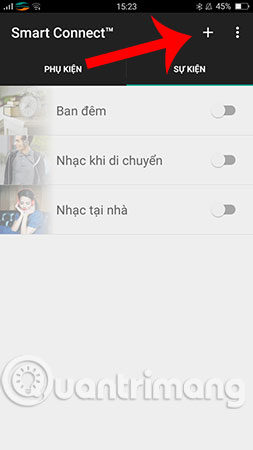
Bước 3:
Lựa chọn Thiết bị (tai nghe) hoặc bỏ qua, bạn chọn tiếp khoảng thời gian cho sự kiện này (thời gian bắt đầu và thời gian kết thúc). Sau đó bạn bấm mũi tên sang phải để tiếp tục.
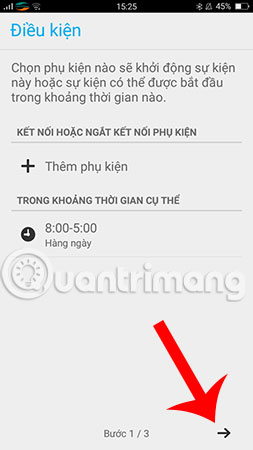
Bước 4:
Trong màn hình mới xuất hiện, bạn thiết lập đến chuỗi hành động máy sẽ làm. Mục Bắt đầu hành động là những hành động sẽ diễn ra ở thời điểm bắt đầu sự kiện, còn mục Kết thúc hành động là những việc máy sẽ làm khi sự kiện chấm dứt.
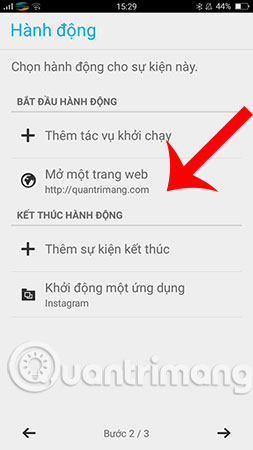
Chẳng hạn như trong hướng dẫn này, chúng ta sẽ đặt mục Bắt đầu hành động là việc mở một trang web để đọc tin tức, cụ thể ở đây là trang web Quản trị mạng. Còn mục Kết thúc hành động sẽ để điện thoại khởi động ứng dụng Instagram. Bạn có thể áp dụng thao tác tương tự để máy tự tắt âm thanh khi đi ngủ, sáng đến đúng giờ nào đó thì tự mở lại. Ngoài ra, bạn có thể đặt lệnh để Smart Connect đăng tải status mới lên Facebook, gửi tin nhắn SMS, điều chỉnh độ sáng màn hình điện thoại,...
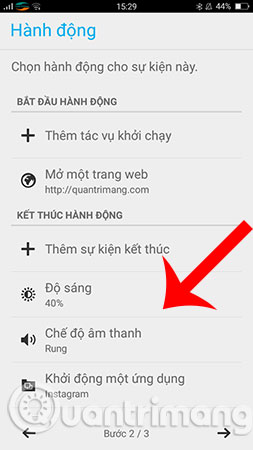
Bước 5:
Tiếp theo, bạn nhập tên mô tả cho sự kiện rồi bấm Kết thúc.
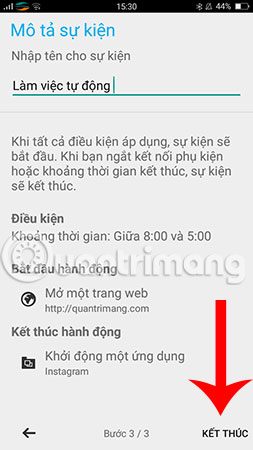
Bước 6:
Sau khi đã cài đặt xong loạt hành động, bạn phải gạt công tắc sang On thì điện thoại mới theo dõi và tự động làm việc mà bạn đã thiết lập, rất thông minh.
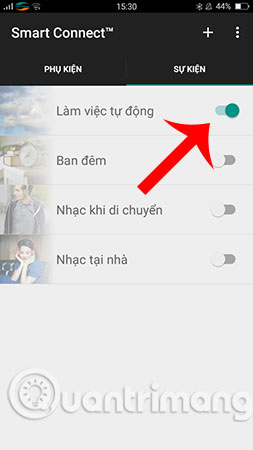
Như vậy, chỉ với vài thao tác đơn giản như trên là bạn đã có thể điều khiển điện thoại theo ý mình vào thời gian chính xác đến từng giây rồi đúng không nào? Hy vọng với cách cài đặt điện thoại Android làm việc một cách tự động vừa rồi sẽ giúp ích cho các bạn áp dụng vào cuộc sống hàng ngày để mọi việc trở nên dễ dàng và tiện lợi hơn.
Chúc các bạn thành công!
Xem thêm:
 Công nghệ
Công nghệ  Windows
Windows  iPhone
iPhone  Android
Android  Làng CN
Làng CN  Khoa học
Khoa học  Ứng dụng
Ứng dụng  Học CNTT
Học CNTT  Game
Game  Download
Download  Tiện ích
Tiện ích 








 Thiết lập cơ bản
Thiết lập cơ bản  Thủ thuật ứng dụng
Thủ thuật ứng dụng  Chat - Gọi điện - Nhắn tin
Chat - Gọi điện - Nhắn tin  Mạng xã hội
Mạng xã hội  Chụp & Xử lý ảnh
Chụp & Xử lý ảnh  Quản lý & Chỉnh sửa Video
Quản lý & Chỉnh sửa Video  Trình duyệt & Add-on
Trình duyệt & Add-on  Bảo mật & Diệt Virus
Bảo mật & Diệt Virus  Lưu trữ - Đồng bộ
Lưu trữ - Đồng bộ  Cá nhân hóa
Cá nhân hóa  Nhạc chuông Android
Nhạc chuông Android  Bản đồ & Định vị
Bản đồ & Định vị  Hình nền điện thoại
Hình nền điện thoại  Linux
Linux  Đồng hồ thông minh
Đồng hồ thông minh  Chụp ảnh - Quay phim
Chụp ảnh - Quay phim  macOS
macOS  Phần cứng
Phần cứng  Thủ thuật SEO
Thủ thuật SEO  Kiến thức cơ bản
Kiến thức cơ bản  Dịch vụ ngân hàng
Dịch vụ ngân hàng  Lập trình
Lập trình  Dịch vụ công trực tuyến
Dịch vụ công trực tuyến  Dịch vụ nhà mạng
Dịch vụ nhà mạng  Nhà thông minh
Nhà thông minh  Ứng dụng văn phòng
Ứng dụng văn phòng  Tải game
Tải game  Tiện ích hệ thống
Tiện ích hệ thống  Ảnh, đồ họa
Ảnh, đồ họa  Internet
Internet  Bảo mật, Antivirus
Bảo mật, Antivirus  Họp, học trực tuyến
Họp, học trực tuyến  Video, phim, nhạc
Video, phim, nhạc  Giao tiếp, liên lạc, hẹn hò
Giao tiếp, liên lạc, hẹn hò  Hỗ trợ học tập
Hỗ trợ học tập  Máy ảo
Máy ảo  Điện máy
Điện máy  Tivi
Tivi  Tủ lạnh
Tủ lạnh  Điều hòa
Điều hòa  Máy giặt
Máy giặt  Quạt các loại
Quạt các loại  Cuộc sống
Cuộc sống  Kỹ năng
Kỹ năng  Món ngon mỗi ngày
Món ngon mỗi ngày  Làm đẹp
Làm đẹp  Nuôi dạy con
Nuôi dạy con  Chăm sóc Nhà cửa
Chăm sóc Nhà cửa  Du lịch
Du lịch  Halloween
Halloween  Mẹo vặt
Mẹo vặt  Giáng sinh - Noel
Giáng sinh - Noel  Quà tặng
Quà tặng  Giải trí
Giải trí  Là gì?
Là gì?  Nhà đẹp
Nhà đẹp  TOP
TOP  Ô tô, Xe máy
Ô tô, Xe máy  Giấy phép lái xe
Giấy phép lái xe  Tấn công mạng
Tấn công mạng  Chuyện công nghệ
Chuyện công nghệ  Công nghệ mới
Công nghệ mới  Trí tuệ nhân tạo (AI)
Trí tuệ nhân tạo (AI)  Anh tài công nghệ
Anh tài công nghệ  Bình luận công nghệ
Bình luận công nghệ  Quiz công nghệ
Quiz công nghệ  Microsoft Word 2016
Microsoft Word 2016  Microsoft Word 2013
Microsoft Word 2013  Microsoft Word 2007
Microsoft Word 2007  Microsoft Excel 2019
Microsoft Excel 2019  Microsoft Excel 2016
Microsoft Excel 2016  Microsoft PowerPoint 2019
Microsoft PowerPoint 2019  Google Sheets - Trang tính
Google Sheets - Trang tính  Code mẫu
Code mẫu  Photoshop CS6
Photoshop CS6  Photoshop CS5
Photoshop CS5  Lập trình Scratch
Lập trình Scratch  Bootstrap
Bootstrap